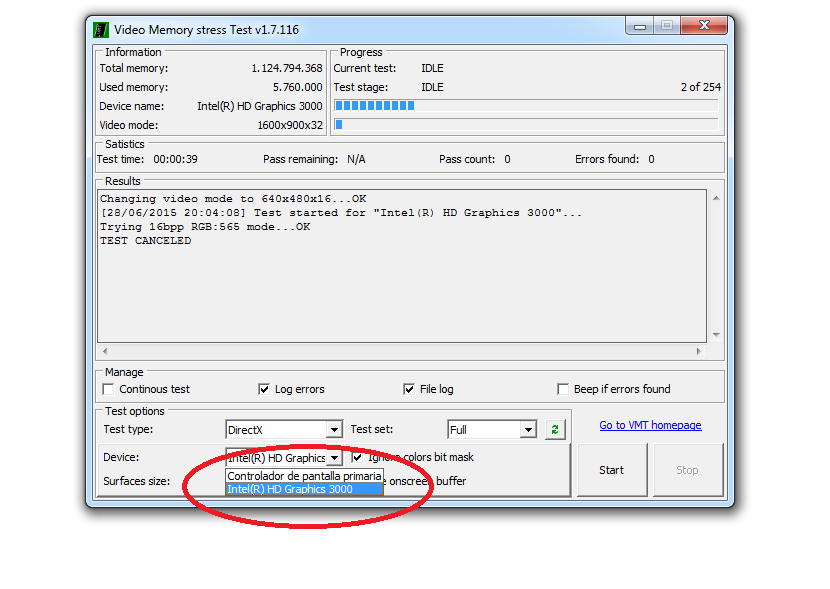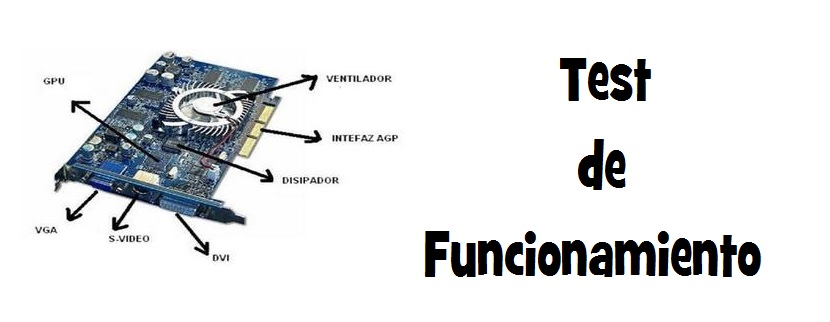
如果當今的視頻卡是高效的代名詞,並且可以在Windows上運行的任何類型的應用程序中使用, 為什麼它們在最需要時失敗了?
沒有人能夠解釋為什麼發生這種情況,因為儘管Windows已安裝了各自的驅動程序和一些其他更新,但計算機仍然崩潰, 典型的藍屏,當您開始使用Adobe Photoshop或需要所有操作系統資源的視頻遊戲進行“極端工作”時。 一種非常簡單的方法 檢測我們的視頻卡中的故障 它依賴於一個簡單的工具,其名稱為“視頻內存壓力測試”。
顯卡故障的可能原因
使用此工具測試個人計算機之前,應考慮的第一種情況是知道是否已安裝 該配件的驅動程序的正確版本。 有時候 Microsoft通常建議視頻卡的兼容驅動程序 他在個人計算機上找到的東西,不是正確的,而是“通用的”。 如果您有安裝光盤,請使用它並根據製造商的選項配置視頻卡。
在Windows及其外部使用“視頻內存壓力測試”
令人難以置信的是,一個名為«的簡單工具顯存壓力測試»具有 測試視頻卡, 設法獲得結果,無論它是好是壞。 根據開發人員的說法,它只有幾兆字節的小型可執行文件,能夠為視頻卡帶來很大的“壓力”,這意味著它將為您加載額外的工作,以了解其支持的程度。
轉到其開發人員的URL後,您將找到兩個要使用的版本,一個位於頁面開頭,另一個位於最終更改中。 如果選擇第一個程序包並將其解壓縮到Windows個人計算機上,則可以雙擊可執行文件並開始查看結果。 您將看到一個與我們將在下面放置的屏幕非常相似的屏幕,用戶必須在該屏幕上 決定要測試的顯卡.
就我們而言 該工具找到了我們兩個視頻卡, 因為HP個人計算機型號兼具兩者,所以它們是其中的主要部件,而另一個則是輔助部件。 測試將導致分辨率調整大小,並且該工具在附件上所做的工作將出現幾個窗口。
與“視頻內存壓力測試”一起使用的版本
開發人員提到可以在Windows運行時進行測試,但這不是最佳選擇,因為 顯卡同時在承受負載 操作系統的所有應用程序和資源。 因此,您必須導航到其內部文件夾之一以找到其ISO映像,您可以將其定位到 傳輸到USB Pendrive 使用相應的工具。
如果您選擇此替代方法,則必須 插入USB隨身碟後重新啟動到計算機 各自的端口。 這是測試視頻卡的最佳方法,因為計算機和圖形卡未從操作系統接收任何類型的負載。
在較舊的計算機上測試視頻卡
儘管情況非常遙遠,但是開發人員已在其網站的最後部分放置了一個版本, 您可以使用軟盤; 有運行該工具所需的文件以及它們各自的庫,這些文件將分析此類計算機中視頻卡的狀態。
就我們而言,我們建議您嘗試 為您的視頻卡安裝正確的驅動程序,因為如果您安裝了一些屬於不同型號的產品,那麼您將不斷在個人計算機和每個應用程序的工作中收到不穩定錯誤。